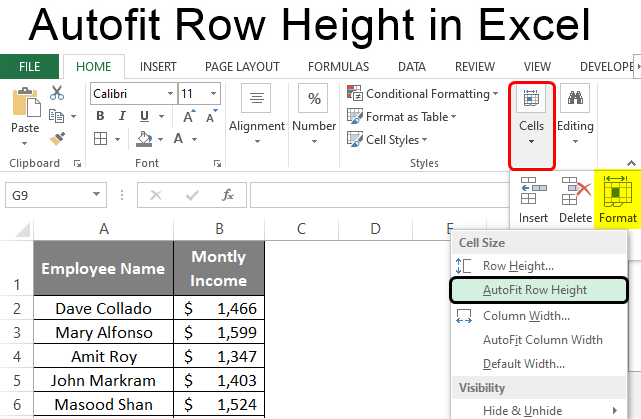Clár ábhair
Nuair a bhíonn tú ag obair i scarbhileog Excel, is minic a bhíonn chuimhneacháin ann nuair a thagann deireadh leis an bhfaisnéis atá suite i gcill. Le taispeáint cheart, is féidir leat faisnéis neamhriachtanach a bhaint as an gcill, ach is bealach neamhéifeachtúil é seo, toisc go geallann sé caillteanas iomláine faisnéise. Is réiteach iontach é na teorainneacha cille a bhogadh chun na sonraí go léir a fheistiú. San alt déanfaimid anailís ar roinnt roghanna chun airde na líne a shocrú go huathoibríoch.
Cad é airde an tsraith i microsoft excel
Tá airde na líne ar cheann de na paraiméadair faisnéise tábla. De réir réamhshocraithe, tá an airde in ann téacs scríofa i líne amháin a fheistiú. Nuair a bhíonn timfhilleadh líne cumasaithe, méadaíonn airde an cholúin leis féin ionas go mbeidh an fhaisnéis go léir sa chill ar taispeáint i gceart ann.
Cén chuma atá ar an tábla sula n-úsáidtear uathroghnú, cad iad na cúiseanna a bhféadfadh sé a bheith ag teastáil
Mar shampla léiriúcháin, déanaimis machnamh ar chás ina bhfuil cealla a bhfuil faisnéis toirtiúil téacsúil acu sa phláta. Breathnaíonn an tábla bunaidh mar seo:
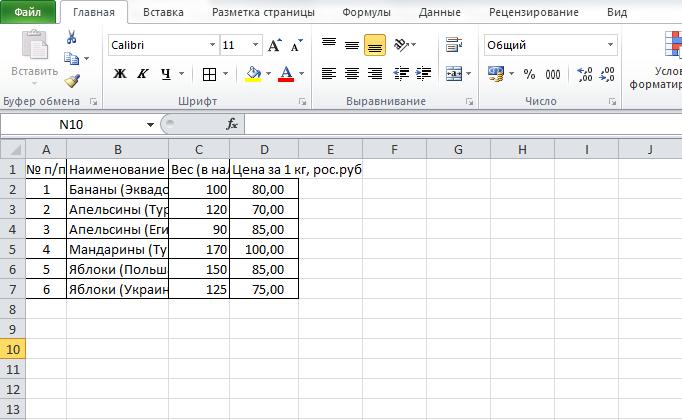
Is féidir linn a fheiceáil go soiléir go bhfuil go leor cealla ann nach bhfuil an téacs iontráilte oiriúnach. Sa chás seo, ní féidir leis an úsáideoir leithead na gcolún a mhéadú, ós rud é nuair a bhíonn sé á phriontáil, ní bheidh an pláta iomlán oiriúnach ar bhileog pháipéir. Chun na sonraí go léir atá ann a thaispeáint i gceart, ní mór duit ceann de na modhanna a chur i bhfeidhm chun airde na líne a roghnú go huathoibríoch. Is féidir leat eolas a fháil ar gach modh tríd an eolas thíos a léamh.
Airde líne uathfheistithe
Is uirlis speisialta é coigeartú uathoibríoch ar airde na líne a choigeartóidh airde gach cille den líne le líonadh na cille is mó a líonadh. Is fiú a thabhairt faoi deara nach n-athraíonn an leithead sa chás seo. Déanann an fheidhm na teorainneacha a choigeartú go huathoibríoch, ach déantar an chuid is mó de na ionramhálacha go neamhspleách. Tá roinnt bealaí ann chun roghnú uathoibríoch a chur i bhfeidhm. Labhraímis faoi gach ceann acu níos mine.
Modh 1: Airde AutoFit trí Formáid Cille
Is é seo an chéad mhodh, a cheanglaítear a úsáid agus na modhanna atá fágtha á gcur i bhfeidhm. Ní bhaineann meaitseáil uathoibríoch ach le cealla a bhfuil fillte focal cumasaithe acu. Is iad seo a leanas na treoracha mionsonraithe:
- Cliceáil ar dheis ar chill nó ar raon. Sa leagan atá á bhreithniú, roghnóimid an tábla iomlán. Taispeántar roghchlár comhthéacs beag. Faighimid "Formáid cealla ..." agus cliceáil air LMB.
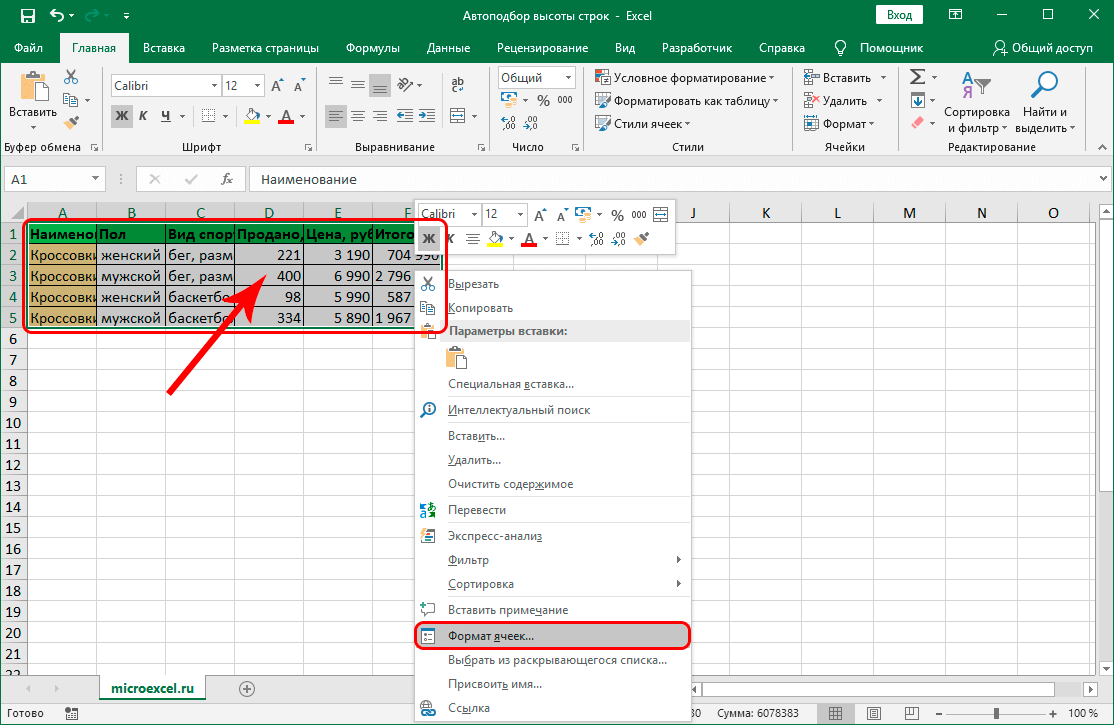
- Taispeánfaidh an taispeáint bosca ar a dtugtar Cealla Formáid. Bogaimid go dtí an fo-alt “Ailíniú”. Faighimid an bloc ordaithe “Taispeáin” agus socraímid an ticbhosca in aice leis an bparaiméadar “Wrap text”. Tar éis na hionramhálacha go léir a dhéanamh, cliceáil "OK".
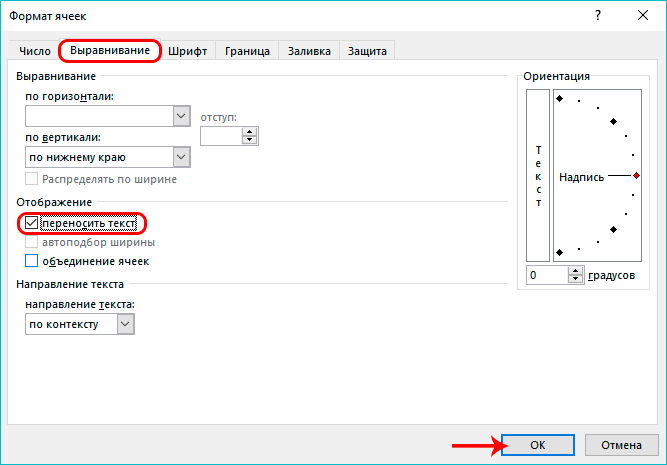
- Réidh! Tar éis na nósanna imeachta go léir a dhéanamh, taispeánadh ábhar na gcealla roghnaithe go hiomlán iontu. D'athraigh airde na línte sa chaoi is go bhfuil an fhaisnéis go léir sna cealla ar taispeáint ina iomláine.

Tabhair aire! Tarlaíonn sé go bhfuil fillte focal sna raonta sa stát ar aghaidh, ach ní luíonn na sonraí go fóill sna cealla, nó, ar a mhalairt, tá go leor spás folamh ann. Chun tuiscint a fháil ar conas an fhadhb seo a réiteach, smaoinigh ar na modhanna seo a leanas.
Modh 2. An airde a choigeartú tríd an mbarra comhordanáidí
Is iad seo a leanas na treoracha mionsonraithe:
- Faighimid an painéal comhordanáidí den chineál ingearach agus cliceáil ar an uimhir líne, a bhfuil sé beartaithe againn an airde uathoibríoch a choigeartú. Tar éis a chéile a roghnú, ba chóir é a aibhsiú ina iomláine.
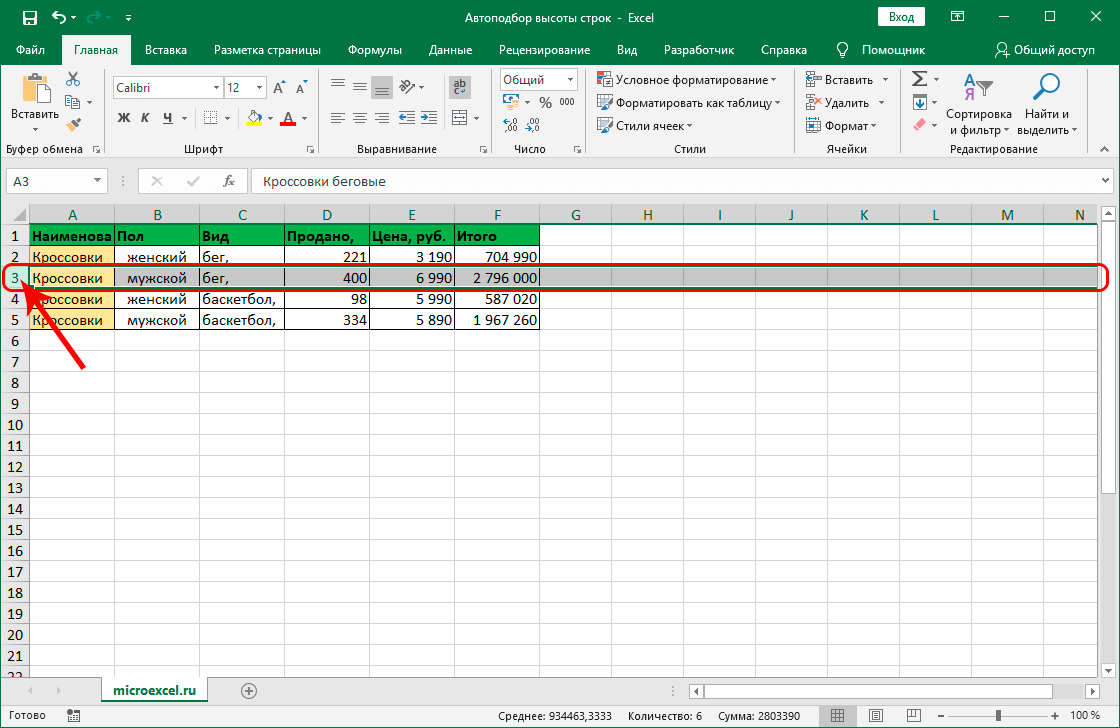
- Bog an cúrsóir luiche go bun na líne roghnaithe. Beidh an pointeoir i bhfoirm dhá saighead ag díriú i dtreonna contrártha. Brúigh LMB faoi dhó.

- Réidh! Tar éis an nós imeachta seo a dhéanamh, d'athraigh airde na líne roghnaithe go huathoibríoch ionas go bhféadfadh na cealla go léir an fhaisnéis atá iontu a fheistiú. Níor athraigh teorainneacha na gcolún ar bhealach ar bith.
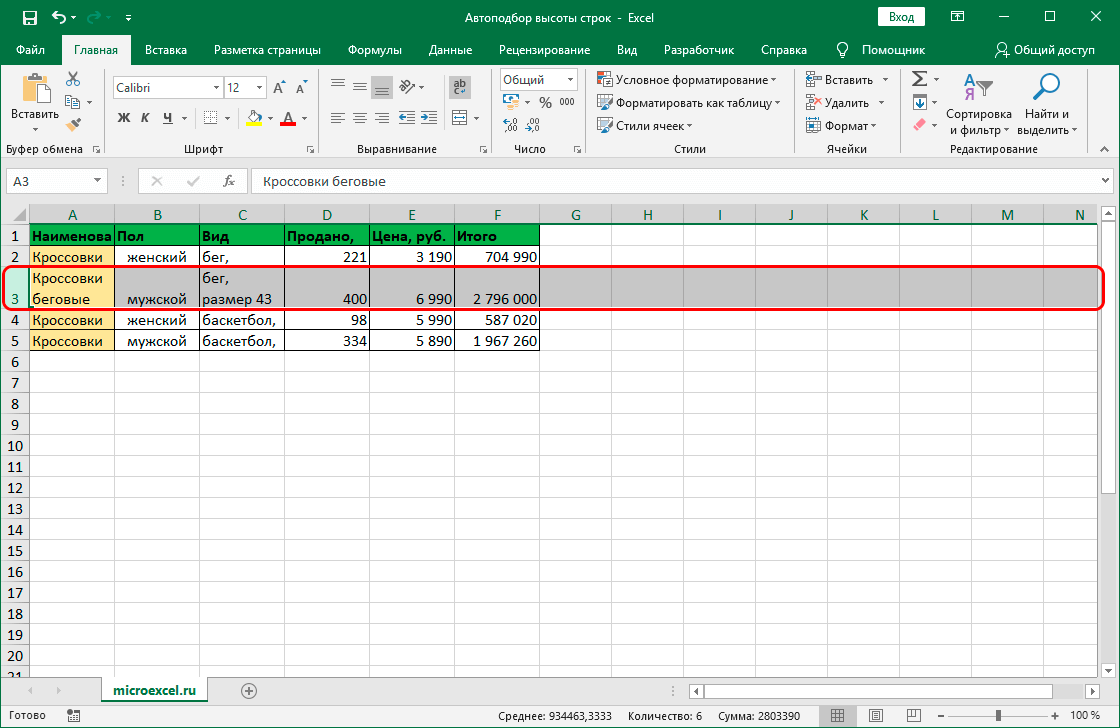
Modh 3: Uathfheistiú Airde do Rónna Il
Níl an modh thuas oiriúnach nuair a bhíonn tú ag obair le méideanna móra sonraí, ós rud é go dtógfaidh sé go leor ama gach líne den phláta a roghnú. Tá modh eile ann a shábhálann go leor ama. Is iad seo a leanas na treoracha mionsonraithe:
- Arís aimsímid an painéal comhordanáidí den chineál ingearach. Anois ní roghnaímid líne amháin, ach go léir ag an am céanna, a bhfuil sé beartaithe againn a mhéid a athrú.
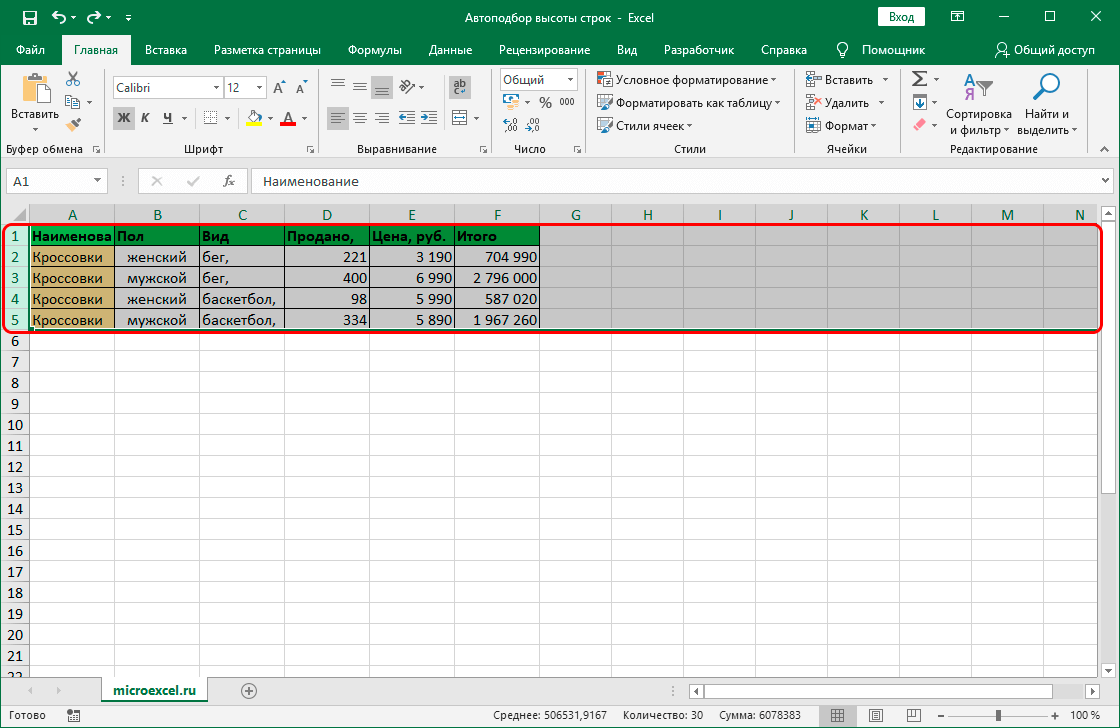
- Díreach mar a bhí sa leagan roimhe seo, cliceáil faoi dhó ar LMB ar an uimhir líne go dtí go mbeidh an pointeoir i bhfoirm dhá shaighead ag díriú i dtreonna contrártha. Tabharfaidh an nós imeachta seo deis duit roghnú airde uathoibríoch a chur i bhfeidhm.

- Réidh! Tá an airde ceart curtha i bhfeidhm againn do gach ró roghnaithe, agus anois tá an fhaisnéis go léir ar taispeáint i gceart sna cealla roghnaithe.

Modh 4: Bain úsáid as na huirlisí ar an ribín
Tá an chuid is mó d'fheidhmeanna úsáideacha an phróiseálaí scarbhileog suite ag barr an chomhéadain ar ribín uirlisí speisialta. Tá gné speisialta anseo a ligeann duit roghnú airde uathoibríoch a chur i bhfeidhm. Is iad seo a leanas na treoracha mionsonraithe:
- Déanaimid rogha den limistéar, roghnú uathoibríoch an airde a bhfuil sé beartaithe againn a tháirgeadh.
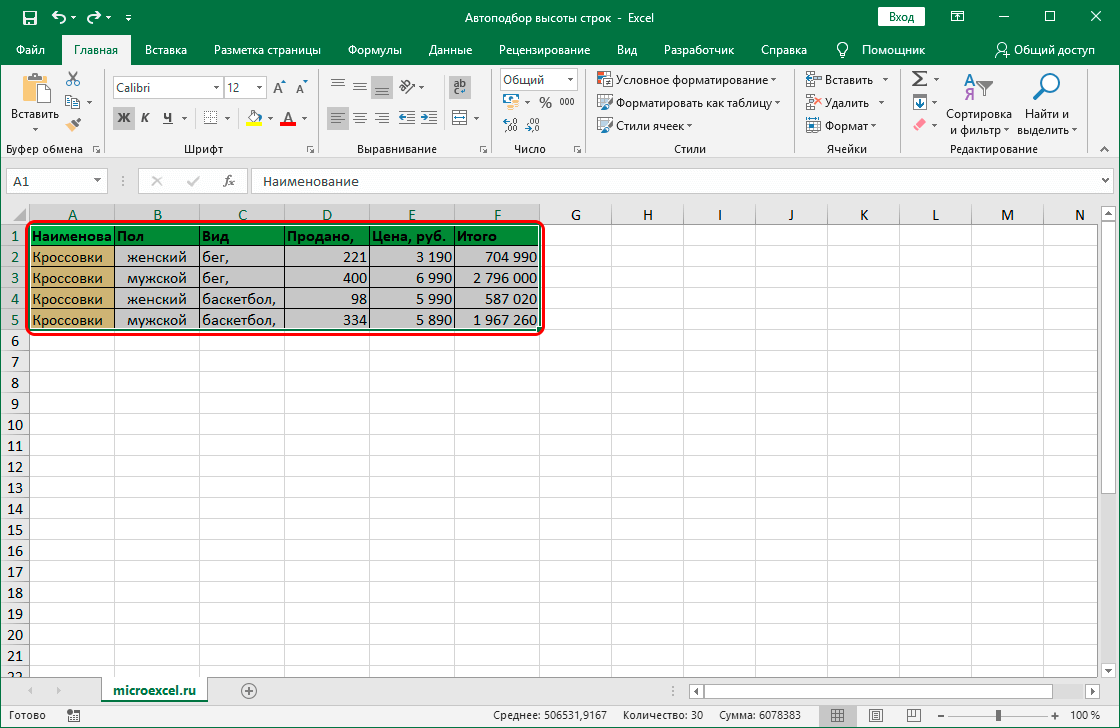
- Bogaimid chuig an rannán ar a dtugtar “Baile”, atá suite ag barr chomhéadan na scarbhileog. Faighimid an bloc orduithe "Cealla" agus roghnaigh an eilimint "Format". Sa liosta anuas, faigh an cnaipe “Airde líne uath-fheistithe” agus cliceáil air.

- Réidh! Tá an airde cheart curtha i bhfeidhm againn do gach ró roghnaithe agus anois tá an fhaisnéis go léir ar taispeáint i gceart sna cealla roghnaithe.
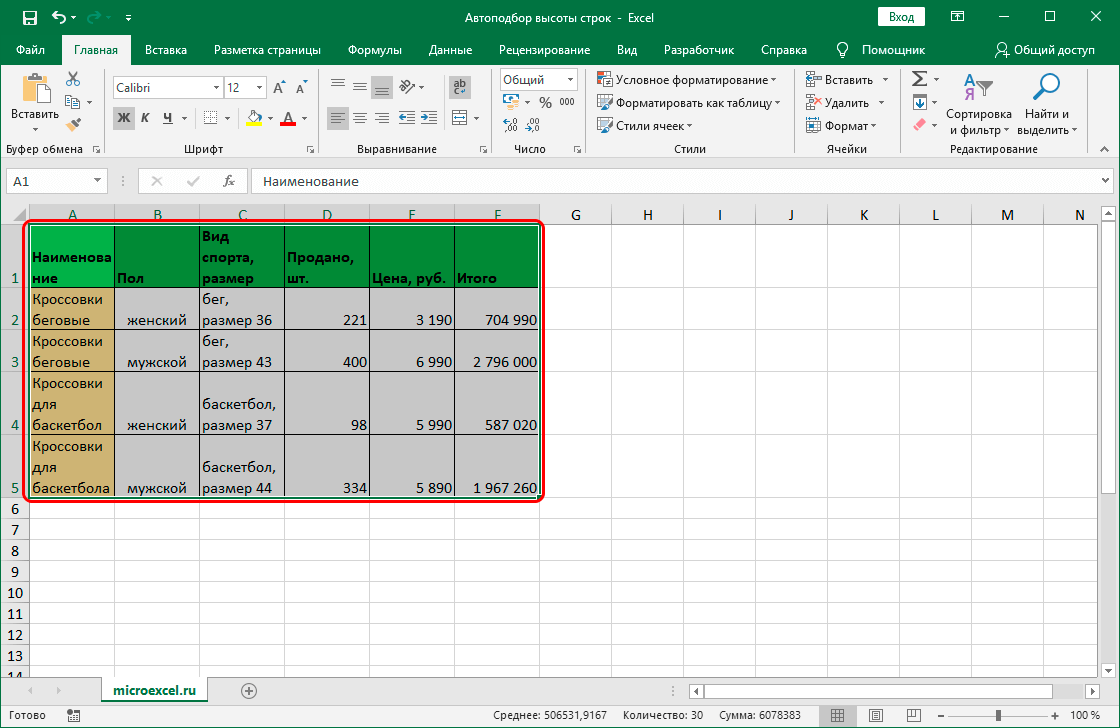
Modh 5: Coigeartaigh airde do chealla cumaisc
Ní féidir feidhm speisialta a ligeann duit roghnú uathoibríoch airde líne a chur i bhfeidhm ar chealla den chineál cumaiscthe. In aon chás, tá gnéithe breise sa scarbhileog a ligeann duit an nós imeachta seo a chur i bhfeidhm.
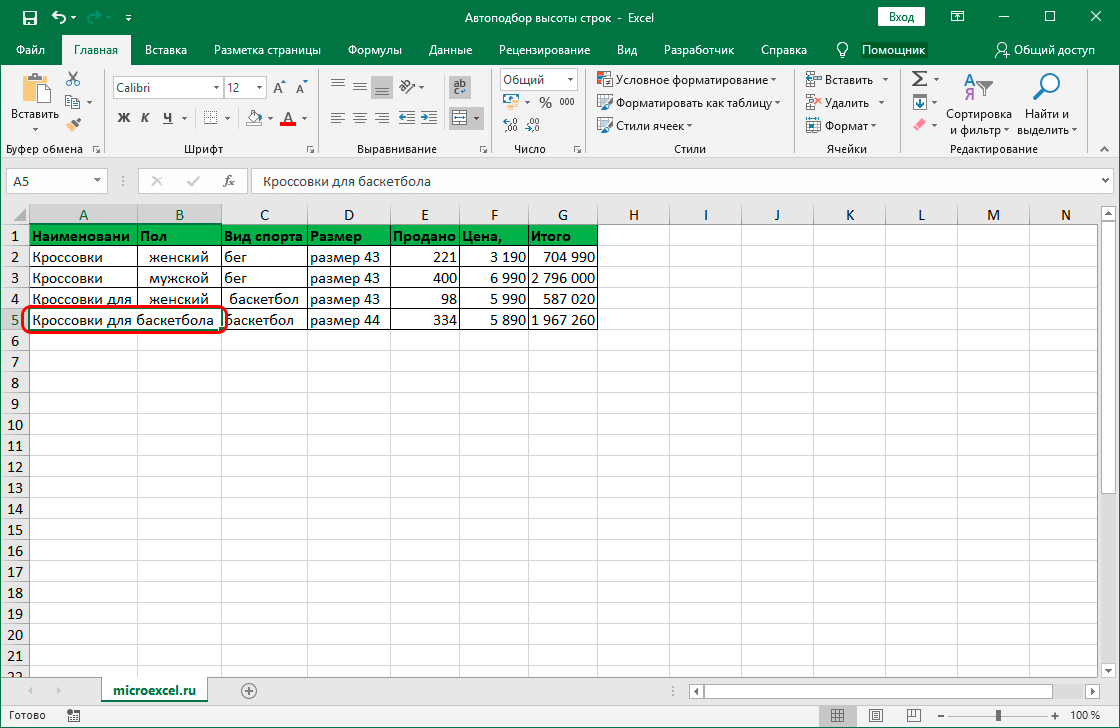
Is é brí an mhodha seo ná nach ndéanfaimid an nós imeachta chun cealla a chumasc, ach go simplí cuma na gcealla a nascadh, rud a ligfidh dúinn roghnú uathoibríoch a chur i bhfeidhm. Is iad seo a leanas na treoracha mionsonraithe:
- Ar dtús, déanaimid rogha de na cealla sin a dteastaíonn uainn an nós imeachta cumaisc a dhéanamh orthu.
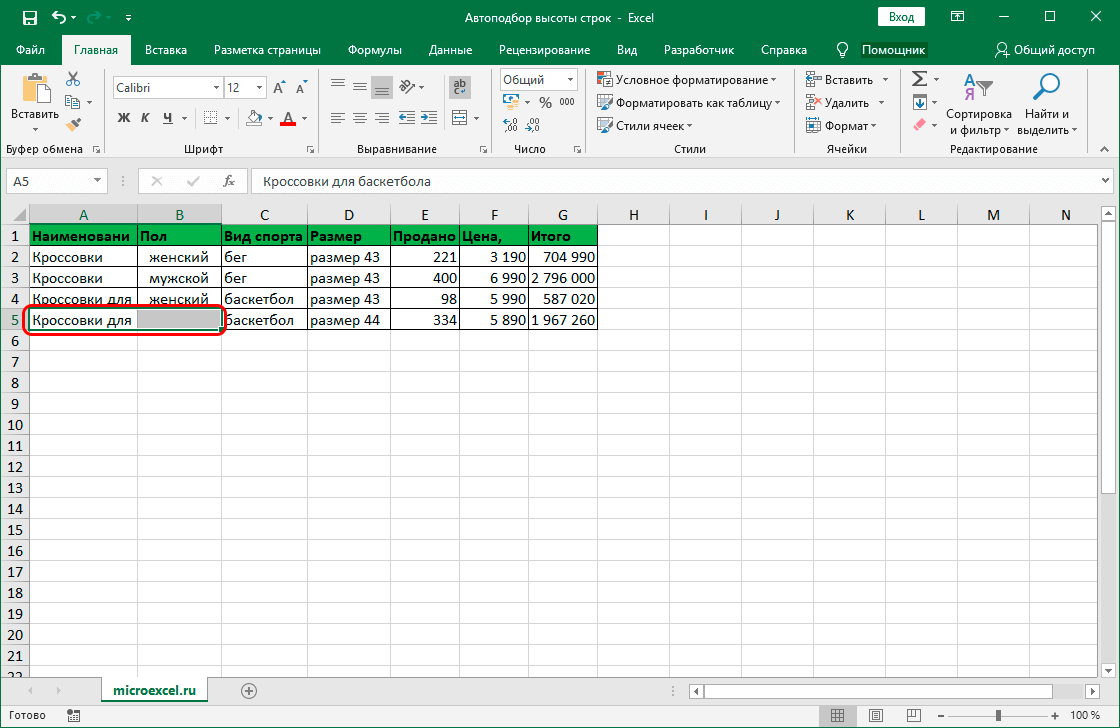
- Cliceáil ar dheis ar an limistéar roghnaithe. Taispeántar an roghchlár comhthéacs ar an scáileán. Faighimid eilimint ar a dtugtar “Format Cells…” agus cliceáil air le LMB.
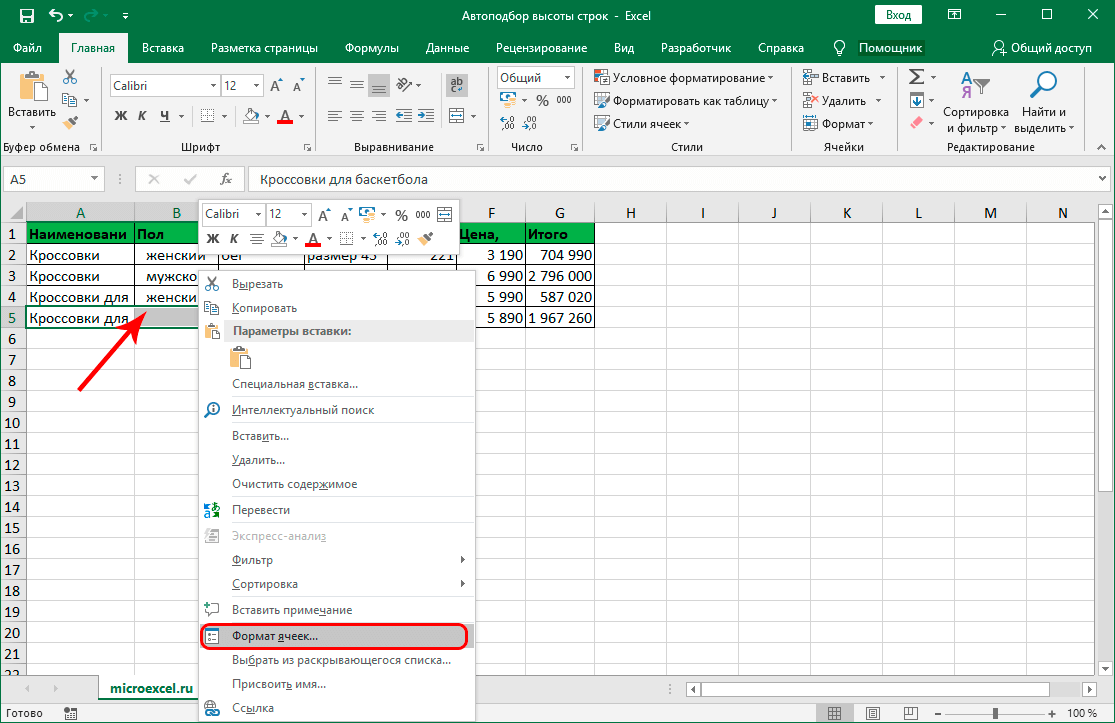
- Bhí an fhuinneog Format Cells le feiceáil ar an taispeáint. Ag bogadh ar aghaidh go dtí an roinn “Ailíniú”. Leathnaigh an chéad liosta agus cliceáil ar an inscríbhinn “Centered selection”. Tar éis na hionramhálacha go léir a dhéanamh, cliceáil ar "OK".
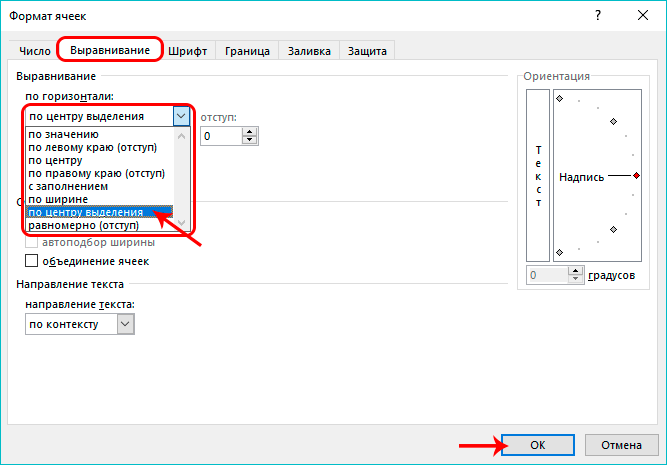
- Taispeántar an fhaisnéis sa chéad chill i lár na gcealla roghnaithe. Ba chóir a thabhairt faoi deara nár tharla aon chumasc. Chruthaigh muid cuma aontas díreach.
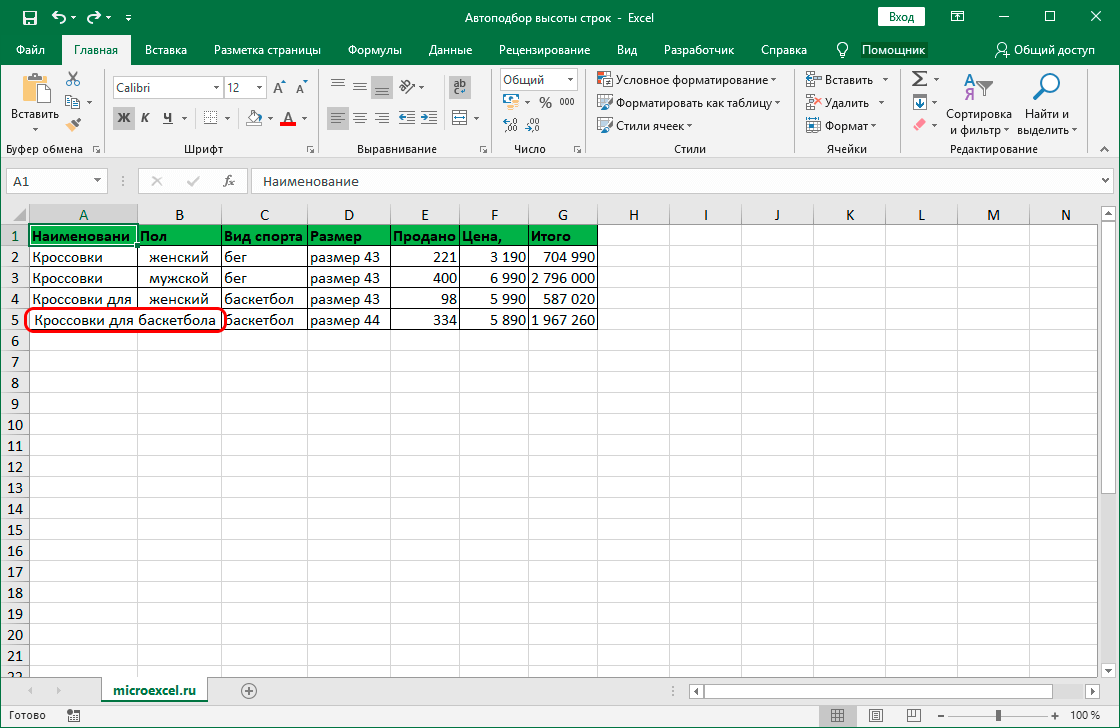
- Ag an gcéim dheireanach, bainimid úsáid as feidhm roghnú uathoibríoch an airde líne ag baint úsáide as ceann de na modhanna a thuairiscítear thuas.
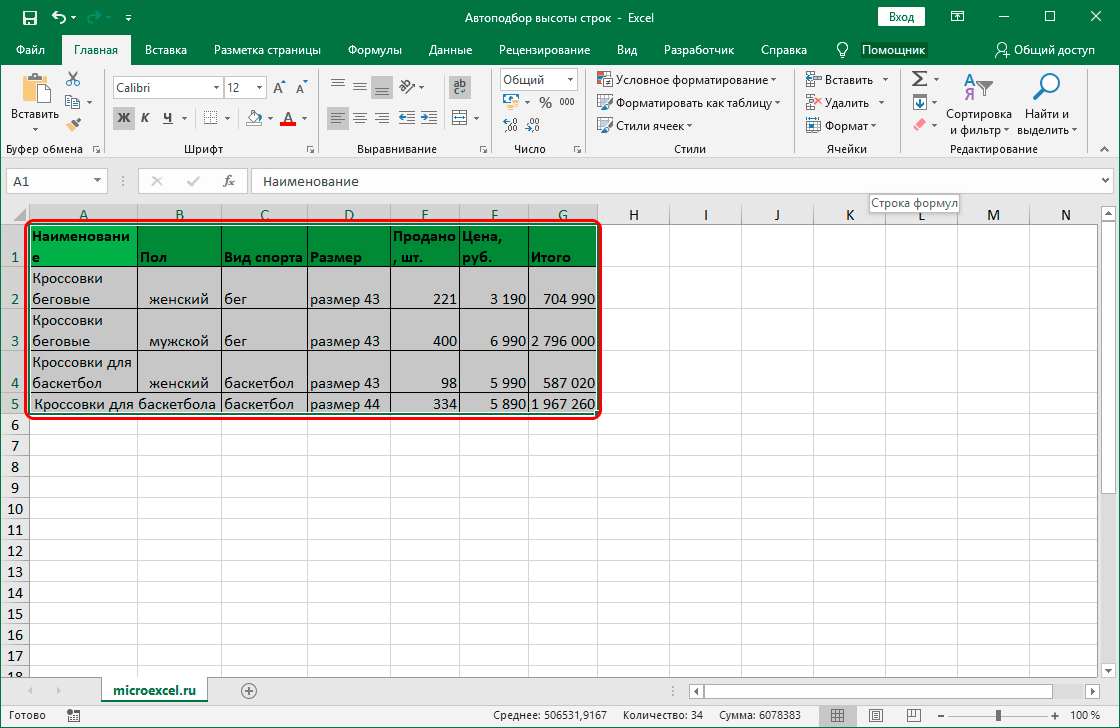
- Réidh! Tá an airde ceart curtha i bhfeidhm againn do gach ró roghnaithe, agus anois tá an fhaisnéis go léir ar taispeáint i gceart sna cealla roghnaithe.
Is fiú a thabhairt faoi deara! Tá gach algartam gníomhaíochta foirfe don dá leagan luath de phróiseálaí scarbhileog Excel agus do na cinn is déanaí.
Breathnaímid ar shampla beag ina gcuirimid an t-eolas a fuarthas ar roghnú uathoibríoch airde na líne i bhfeidhm. Mar shampla, tá an tábla seo a leanas againn, nach mór dúinn a thabhairt chuig an taispeáint cheart ar an mbileog oibre:
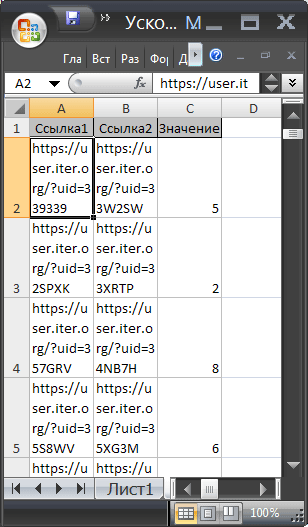
Ár gcuspóir: taispeáint cheart sonraí a chur i bhfeidhm i pláta i líne amháin. Is iad seo a leanas na treoracha mionsonraithe:
- Ag baint úsáide as an teaglaim eochair ar an méarchlár "CTRL + A" roghnaigh muid na luachanna go léir.
- Tá an airde líne athraithe sa chaoi is go bhfuil na sonraí ar taispeáint anois i líne amháin. Níl cuid den fhaisnéis le feiceáil. Ní mór dúinn a chinntiú go bhfuil na sonraí go léir ar taispeáint ar an mbileog oibre go hiomlán.
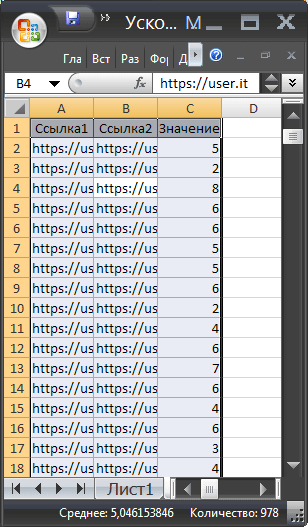
- Roghnaimid colúin A, B agus C.
- Bog an cúrsóir luiche go dtí an chuid de cholúin A agus B agus cliceáil faoi dhó ar LMB.
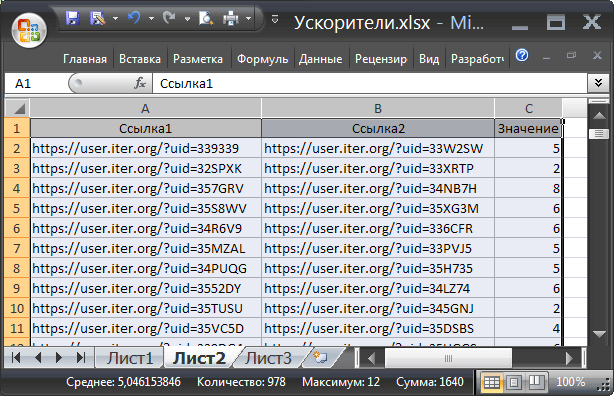
- Réidh! Cuspóir críochnaithe. Anois tá an fhaisnéis go léir atá suite i gcealla na bileoige oibre ar taispeáint i gceart.
Conas airde líne cruinn a shocrú?
Go minic, bíonn úsáideoirí scarbhileog Excel ag tabhairt aghaidhe ar chás ina bhfuil sé riachtanach airde na líne cruinn a shocrú agus iad ag obair le haon fhaisnéis tábla. Is iad seo a leanas na treoracha mionsonraithe:
- Ar an scarbhileog oibre, roghnaímid na línte riachtanacha leis an gcnaipe luiche ar chlé, agus tá sé beartaithe againn an airde cruinn a shocrú.
- Cliceáil ar dheis ar an limistéar roghnaithe den bhileog oibre.
- Taispeánadh roghchlár comhthéacs beag ar an scáileán. Faighimid eilimint ar a dtugtar “Row Height” agus cliceáil air le LMB.
- Bhí fuinneog ar a dtugtar “Row Height” le feiceáil ar an scáileán. Sa réimse ionchuir, táimid ag tiomáint san airde líne a theastaíonn uainn i bpointí. Trí phointe - thart ar aon milliméadar.
- Tar éis na hionramhálacha go léir a dhéanamh, cliceáil ar an gcnaipe "OK" atá suite ag bun na fuinneoige.

- Réidh! Tá tásc ar airde beacht na líne curtha i bhfeidhm againn sa scarbhileog Excel.
Cuimhnigh! Is é 12.75 picteilín airde réamhshocraithe na líne.
Nuair a bhíonn sé dodhéanta airde na líne a fheistiú go huathoibríoch
Tá cásanna míthaitneamhach ann nuair nach gceadaíonn na modhanna thuas go léir roghnú uathoibríoch airde na líne. Is minic, is é an chúis atá le feidhmiú mícheart na feidhme ná go bhfuil an t-úsáideoir tar éis roinnt cealla a chumasc le chéile.
Coinnigh i gcuimhne nach mbaineann airde an tsraith uathoibríoch le cealla cumaisc. I gcás cealla a chomhcheangal, beidh sé riachtanach an nós imeachta a dhéanamh chun na paraiméadair is fearr a roghnú go neamhspleách. Tá dhá rogha ann chun an fhadhb seo a réiteach:
- Teorainneacha a shíneadh de láimh trí LMB a shealbhú.
- Bain úsáid as an fheidhm airde stitch beacht.
Ar aon chuma, tá sé níos oiriúnaí gan cumasc cille a úsáid, ach “infheictheacht” an naisc a chur i bhfeidhm. Ligeann sé seo duit rogha uathoibríoch airde na líne a chur i bhfeidhm sa scarbhileog Excel.
Conclúid
Mar is féidir linn a fheiceáil, tá roinnt modhanna éagsúla ann chun an nós imeachta roghnúcháin airde uathoibríoch a chur i bhfeidhm i bpróiseálaí scarbhileog Excel. Tá an rogha a ligeann duit airde gach líne a shocrú ar leithligh iontach chun oibriú le méideanna beaga sonraí. Chun oibriú le táblaí móra, ba cheart duit aird a thabhairt ar mhodhanna eile. Ceadaíonn líon mór modhanna roghnúcháin uathoibríoch do gach úsáideoir rogha níos áisiúla a roghnú dóibh féin.